Aflați cele trei moduri eficiente de restaurare a lost datele cutiei poștale de pe o unitate formatată, astfel încât să vă mențineți operațiunile de afaceri pe linia de plutire.

Întreprinderile și persoanele fizice deopotrivă folosesc MS Outlook ca o modalitate formală de a partaja informații. Unii l-au folosit și pentru a gestiona întâlniri și sarcini la locul de muncă. Când configurați Outlook pe computer, acesta creează automat un fișier PST care acționează ca stocare a datelor cutiei poștale pe computer.
Formatarea acestei unități șterge accidental tot conținutul acesteia, inclusiv fișierele cutiei poștale. Pentru a înrăutăți lucrurile, unii oameni chiar instalează un sistem de operare pe unitatea formatată. Acest lucru face dificilă recuperarea lost informație. Ce poti face?
1. Utilizați un instrument specializat de scanare a unităților
Cel mai bun mod este să utilizați un instrument specializat care poate scana direct unitatea. Aici, instrumentul de care aveți nevoie pentru acest job este DataNumen Outlook Drive Recovery. Este special conceput pentru a recupera datele Outlook șterse direct de pe unități. Unitatea formatată va acționa ca fișier sursă. Este important să vă asigurați că salvați datele de ieșire pe o altă unitate pentru a evita suprascrierea datelor de pe unitate.
2. Recuperați e-mailurile de pe o imagine a hard diskului
O altă soluție este să utilizați software de imagistică de disc, cum ar fi DataNumen Disk Image pentru a crea o imagine a hard diskului. Apoi instalați un instrument specializat de reparare și recuperare Outlook pe computer. O alegere bună ar fi DataNumen Outlook Repair. Utilizați acest software pentru a scana fișierul imagine de disc pentru a obține datele dvs. de e-mail.
3. Utilizați un instrument general de recuperare a datelor
De asemenea, puteți start prin utilizarea unui instrument general de recuperare a datelor, cum ar fi DataNumen Data Recovery pentru a vă recupera datele de pe unitatea formatată. Este important să rețineți că acest instrument va recupera toate datele care pot fi găsite în registrul hard diskului. Vestea bună este că acest software permite previzualizarea tuturor fișierelor care sunt găsite după scanarea taria unitate. Dacă sunteți interesat doar de datele Outlook, selectați fișierele PST pe care le puteți vedea în fereastra de previzualizare și selectați unde doriți să salvați datele.
Odată ce procesul de recuperare este complet, lansați MS Outlook și încercați să deschideți fișierele PST. Dacă fișierul PST este în regulă, atunci vă veți accesa e-mailurile fără probleme. Cu toate acestea, este posibil ca fișierul dvs. PST să nu se deschidă. Acest lucru se datorează faptului că formatarea hard diskului poate deteriora datele Outlook. În acest caz, veți avea nevoie de un instrument specializat pentru a repara fișierul PST corupt. descarca si instaleaza DataNumen Outlook Repair, apoi utilizați fișierele PST corupte ca date sursă. Acest lucru va repara fișierul PST și va recupera toate e-mailurile șterse.
Gânduri finale
Formatarea unui hard disk poate avea efecte devastatoare, mai ales dacă nu aveți copii de rezervă ale e-mailurilor dvs. critice. Vestea bună este că încă mai există speranță de a vă salva datele Outlook, mai ales dacă evitați să scrieți date noi pe dispozitivul de stocare. Când vă confruntați cu această problemă, există trei abordări pe care le puteți implementa. Prima presupune utilizarea unui instrument specializat, cum ar fi DataNumen Outlook Drive Recovery pentru recuperarea datelor Outlook direct de pe unitate. A doua metodă este să utilizați un software specializat de reparare și recuperare Outlook pentru a recupera e-mailurile de pe o imagine de disc a unității.
Dacă aceste metode nu dau roade, utilizați un instrument general de recuperare a datelor care vă permite să recuperați toate tipurile de fișiere de pe unitatea dvs. Dintre cele trei moduri discutate aici, ultima opțiune este cea mai puțin eficientă metodă în comparație cu opțiunile două și trei.
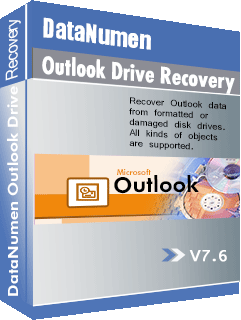
Lasă un comentariu